私自身パーツ組みからは自作機2台目となるため、初心者目線でのレビューになると思います。
レビューのコンセプトは、今あるPCのパーツを使用して再構築(換装)していかに安くあげるかです。
新規購入パーツ
26,980円
3,980円
流用パーツ
パーツ取り外し
自作機のパーツを取り外しを開始しました。
自作1台目なので内部の配線はすごい状態です。
念のため、ワイヤレスタイプのアースバンドを着用しました。
パッケージ内容物
マニュアルは図解でわかりやすい感じですが、日本語表記で説明文があればもっとわかりやすかったと思います。
箱の裏側に貼ってあった自作パソコン組立マニュアルです。
全27ページで構成され、組立前の準備からOSのインストールまでの手順が記載されています。
注意事項も写真で詳しく説明されています。
最後の方では、ボードレイアウト図も各マザーボードごとに記載されており、見比べることも可能です。
組立
マザボを取り付けたところです。
CPUをソケットにセットして固定します。
CPUの裏の部分は触らないよう十分な注意が必要です。
純正のファンを取り付けました。
ファンの4つの足がきちんと入っていることを確認することを忘れずに。
ついでにCPUファンの電源のコネクタも挿し込みます。
切りかきを合わせてメモリを挿し込み、ストッパーで固定されたことを確認します。
グラボを取りつけます。バックパネルとグラフィックボードの固定も忘れずに。
ハードディスクとコンボドライブの取り付け
ケーブル類の接続
電源系統のケーブル接続
CPU電源ケーブル、マザーボード電源ケーブル、ケースファン、ハードディスク、コンボドライブの電源ケーブルを接続します。
SATAケーブルの接続
マザボのSATAポートとハードディスク、コンボドライブを接続します。
フロントパネルケーブルの接続
ケースの電源ボタン、リセットボタン、USBヘッダ、オーディオヘッダなどの接続をします。
ケーブルはロックバンド(インシュロック)で綺麗にまとめてみました。
スパイラルなどを利用してもいいかもしれません。
配線をチェックして
いざスイッチオン・・
入ったと思ったらすぐに切れてしまいました。
どうもCPU電源ケーブルの部分は8ピンタイプでないとダメかもしれません。
ケース付属の電源は400Wなので容量が不足するかもしれません。
とりあえずここまででレビューの第一報としたいと思います。
起動出来次第追記していきたいと思っています。
4月28日追記
電源を購入しました。
さっそく取りつけました。
それではスイッチオン!!
あら・・
ポストコードもモニターも表示されない・・
その後、いろいろ試してみましたが、変化なし。
また進展次第追記します。
4月29日 追記
動作しない原因と思われる箇所がわかりました。
CPUソケットの(6,AD)の辺りのピンの曲がりを発見いたしました。
発生原因はわかりませんが、とりあえず運営さんに連絡をして、現状維持としたいと思います。
5月20日 追記
運営様より代替え品が届きました。
さっそく取りつけを行いました。
しかしながら再度同じ現象にて動作しませんでした。
CPUを外してソケットのピン曲がりなどを確認しましたが、異常は見られませんでした。
CPUを購入したショップに相談したところ、CPUの動作確認をしていただけることになりました。
現在CPUをショップに送って動作確認中ですので、動作確認の結果が出ましたら、再度レビューを追記していきたいと思います。
5月26日 追記
ショップにて動作検証をしていただいたところ、別のマザーボードでは問題なく動作するとのこと。
再度帰ってきたのでどうか確認してみたが、動作しませんでした。
メモリの相性かもと思い、会社のPCより外してきたSamsung M378B5773CH0-CH9を載せてみましたが、動作しませんでした。
インテルのサポート様へ問い合わせをしたところ、マザーボードに原因があるかもしれないとのことでした。
現在、インテルサポート様とzigsow運営様へ連絡をして、返事待ちの状態となっております。
6月17日 追記
再度マザーボードを交換して頂きました。
さらにzigsow運営様にて動作確認をして頂き、OSが立ちあがることを確認して頂きました。
zigsow運営様での検証パーツ構成
CPU: Intel Core i7 2600K
メモリ: Kingston RBU1333D3U9DR8/2G (x2枚)
電源: mouse computer MCH500AT
HDD: Western Digital WD3200AAKS
グラフィクス: Radeon HD 5570
CPUクーラー: CPU付属品
SATAケーブル: マザーボード付属品
マザーボードが到着後、電源、CPUのみを接続しても症状は同じでした。
インテルのサポート様に再度連絡をして色々とお話して行くうちに、電源の相性もあるかもしれないとのアドバイスを頂きました。
さっそくチャレンジ!!
電源は頂き物の電源を使用しました。
ポストコードも表示されたし、
下部のLEDも点灯した!!
電源が300Wなので心配だが、ドライブ類を接続してみました。
無事起動しました。
とうとうやりました・・・
ついでにOSをインストール
スコアも無事測定できました。
ドライバ類もインストール
しかーし
問題発生!!
USBキーボードでタイプしてもなんか変です。
色々調べて見るとドライバ周りに問題があるようです。
追って調査後追記したいと思います。
6月18日 追記
USBキーボードをつなぐとデバイス「HIDキーボード」と認識されてしまっているようです。
修正するには、キーボードのドライバを修正します。
ドライバを選択する際に「互換性のあるハードウェアを表示」のチェックを外します。
標準キーボード
日本語PS/2キーボード(106/109キーCtrl+英数)
を選択します。
「正常に動作しない・・・」とwindows 7から警告されますがかまわず、このドライバーを選びます。
コントロールパネル上のキーボードの表示には「!」が表示されます。
しかし気にせず、マウスを使ってwindows7を再起動します。
windows7が立ち上がったら、マウスのドライバのトラブルシューティングを行います。
ここからはデバイスのドライバーを組み込み直す作業がwindows7によって
自動で始まります。
トラブルシューティングが終わると、キーボードのドライバーは
HIDキーボードを選択されていますが、入力すると日本語PS/2キーボード(106/109キーCtrl+英数)と同じキーボード入力ができます。
これで何とか正常にキーボードが使用できるようになりました。
便利になるBluetooth
一通りの設定が終わったところで、Bluetoothを使い、キーボードとヘッドセットを接続してみました。
この3点が有れば、リビングでゆったりとパソコンを楽しむことができます。
起動までのマシン構成変更履歴のまとめ
一番最初のマシン構成
CPU: Intel Core i7 2600K
メモリ:PATRIOT PSD34G1333KH 4GB (2GB 2枚組 PC用 メモリ)
電源:ケースFP-402SWについている電源(FORTREX社製 静音400W)
光学ドライブ:DVSM-U22FBS-WH
HDD:MAXTOR 6L250S0(250GB)
グラフィックボード:WinFast PX8500 GT TDH
起動状況:起動後、再起動が繰り返される。
考えられる対策:電源交換
電源を変更したマシン構成
CPU: Intel Core i7 2600K
メモリ:PATRIOT PSD34G1333KH 4GB (2GB 2枚組 PC用 メモリ)
電源:CMPSU-650TXV2JP
光学ドライブ:DVSM-U22FBS-WH
HDD:MAXTOR 6L250S0(250GB)
グラフィックボード:WinFast PX8500 GT TDH
起動状況:マザーボードに電源は入るが、BIOS立ち上がらない。
考えられる対策:メモリ交換
メモリを変更したマシン構成
CPU: Intel Core i7 2600K
メモリ:Samsung M378B5773CH0-CH9
電源:CMPSU-650TXV2JP
光学ドライブ:DVSM-U22FBS-WH
HDD:MAXTOR 6L250S0(250GB)
グラフィックボード:WinFast PX8500 GT TDH
起動状況:マザーボードに電源は入るが、BIOS立ち上がらない。
考えられる対策:まさかの電源交換
メモリと電源を変更したマシン構成
CPU: Intel Core i7 2600K
メモリ:PATRIOT PSD34G1333KH 4GB (2GB 2枚組 PC用 メモリ)
電源:MPT-301(300W)
光学ドライブ:DVSM-U22FBS-WH
HDD:MAXTOR 6L250S0(250GB)
グラフィックボード:WinFast PX8500 GT TDH
起動状況:無事起動しました。
最後に
今回のレビューでは色々とトラブルに見舞われましたが、インテルサポート様、zigsow運営様、パーツを購入したドスパラ様のご協力を頂き、なんとかOSを起動することができました。
よくメモリの相性でマザーボードが起動しないというのはよく聞きますが、まさか電源の相性で起動しませんでした。
電源メーカーからは電源側で電圧の出力が許容範囲を超えて低い、または高い場合に発生している可能性もございます。との回答を頂いており、現在電源の調査を依頼している最中です。
今回のレビューで色々と勉強をさせていただきました。
今後の展開
現時点では電源の容量不足なので電源の交換後、グラフィックボードの交換、ケース交換などを行って
見たいと考えています。
7月9日 追記
電源をメーカーさんに送って動作確認をしていただいたところ、不具合は見つかりませんでした。
インテルサポートさんに電源の調査結果を教えてほしいとのご依頼がありましたので、電源の調査結果のご報告をしたところ、基板の交換を再度行う旨のご連絡を頂きました。
交換してみてダメだったら、相性問題なのですいませんとのことでした。
先週送ってさっそく今日届きました。
大きい箱で送られてきました。
中はというと
化粧箱より一回り大きい箱が入っており
その下に化粧箱が入っていました。
一番上の箱を開けてみました。
厳重な梱包でマザーボードとシリコングリスが入っておりました。
さっそく借り組みをして電源のCMPSU-650TXV2JPで動作確認をしてみました。
ダメもとでスイッチオン・・・
おおっ!!
動いた!!!
というわけで、電源はCMPSU-650TXV2JPを使用しても問題なく動作することを確認できました。
交換していただいた基板は、インテルさんの方でどういった処置をしていただいたものかはわかりませんでしたが、マザーボードを交換していただいて動作することができました。
最後の最後でインテルさんにお世話になりました。
この場を借りて御礼を申し上げます。
7月11日 追記
マザーボードのREVを確認してみたところ、
交換前 REV303
交換後 REV305
となっており、REVが上がっていました。
電源周りの改修がなされたとインテルサポートさんから教えてもらいました。




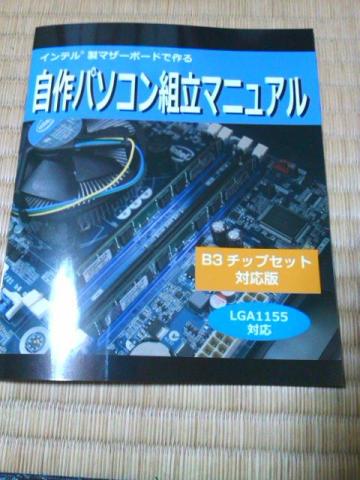















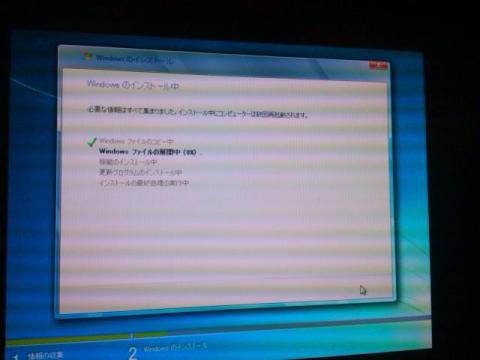

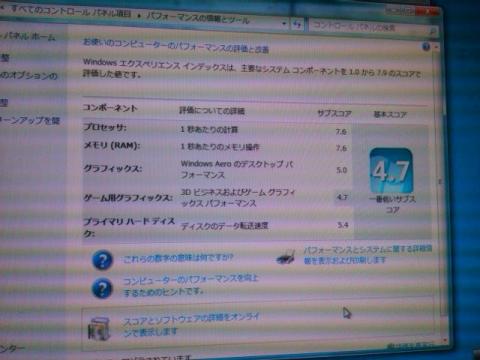
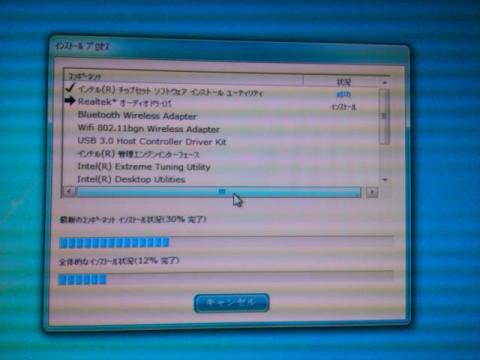







しゅ~みぃ~さん
2011/04/24
かずきちさん
2011/04/24
コメありがとうございます。
電源を購入する予定です。
現在物色中・・
迷ってます。
ガトーさん
2011/04/29
マザーボード上にDiagnostic LEDsという緑色のLEDがあると思いますので、そちらが点滅していれば何かの判断材料になるかもしれません。
がんばってください!
かずきちさん
2011/04/29
コメありがとうございます。
マザーボードの下の方のDiagnostic LEDsは点滅しておりません。
点灯しているのはメモリの近くの緑のLEDと電源ボタンとリセットボタンなどです。
そういえばリセットボタンは効きませんでした。
starplatinum0514さん
2011/04/30
引き続き、レビュー頑張ってくださいね。
私も頑張ります~。
かずきちさん
2011/04/30
コメありがとうございます。
運営さんからの連絡を待って、レビューを継続します。
お互いに頑張りましょう!
ナンチャンさん
2011/06/17
私のトラブルとは違って、頭を悩ませたでしょ(^^ゞ
かずきちさん
2011/06/17
コメありがとうございます。
正直言ってだいぶ悩みました。
現在キーボードの認識と格闘中です。
まとまり次第レビューの追記をしたいと思います。
ガトーさん
2011/06/18
色々とトラブルの連続で大変でしたね><
無事に解決された努力に追加cool押したいです!
Bluetoothのキーボードはポケモンのヤツですかね(笑)
かずきちさん
2011/06/18
コメありがとうございます。
キーボードはもちろんポケモンのヤツです^^;
結構便利に使っています。
operaさん
2011/06/19
お疲れ様でした♪
ふっけんさん
2011/06/19
新しいプラットフォームだとどこが悪いのか切り分けするのが大変ですよね(^^;
大容量の電源の相性って・・・これまた判りづらいものですね。
bibirikotetuさん
2011/07/09
ここまでの経緯がとっても勉強になったレビューでした。
色々な意味を込めて「おつかれさま!」
退会したユーザーさん
2011/07/09
パワーのある電源になるとMBがエラーをはくというものだったのかもしれません
お疲れ様でした
Nao-Rさん
2011/07/09
意外な所で大変なご苦労でしたね
Intel さんもそれなりの良い対応
Sheltieさん
2011/07/09
かずきちさん
2011/07/09
>ふっけん さん
>bibirikotetu さん
>OPT さん
>Nao-R さん
>Sheltie さん
コメありがとうございます。
皆さんの助言でなんとか無事完了しました。
ありがとうございました。
signさん
2011/07/09
お疲れ様でした。
無事使うことができるようで
よかったですネ。
ALLENさん
2011/07/09
読み手としては楽しいレビューでした。
kenさん
2011/07/09
色々と長い間、大変でしたね。
最後に、無事に動作して良かったですね。
かずきちさん
2011/07/10
>ALLEN さん
>ken さん
コメありがとうございます。
無事動作できてよかったです。
kazさん
2011/07/10
無事動いたようでなによりです。
本当に良かったですね。(^^)
かずきちさん
2011/07/11
コメありがとうございます。
動作して本当によかったです。
ヒロ妨さん
2011/07/11
私の、ボードも時たま変な動作してますので、交換してもらった方が良かったかな。
運営様から、交換のメッセージ頂いたのですが、何とか動作していたので、辞退してしまいました。